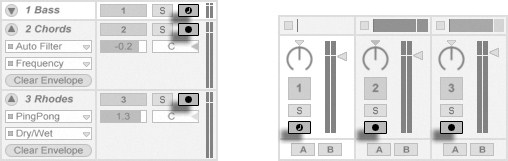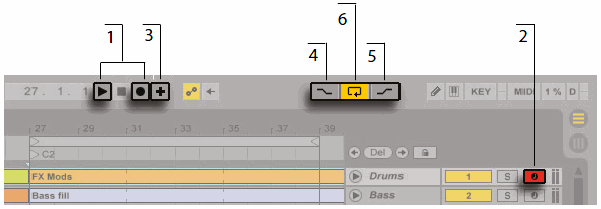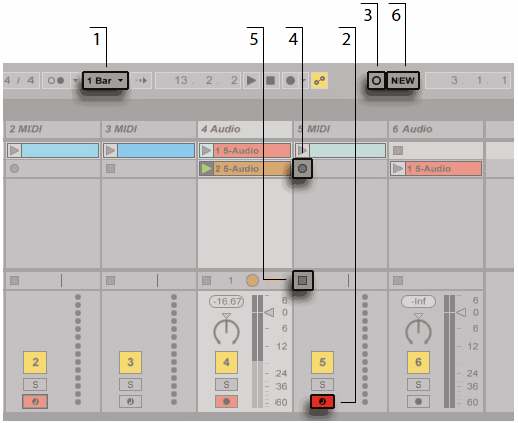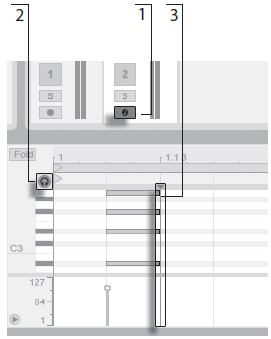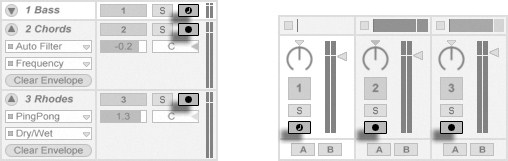
Кнопки активации записи трека в аранжировке (слева) и в микшере сессии (справа)
Для того, чтобы выбрать трек для записи, нажмите на нём кнопку Arm (активация записи). Не имеет значения, нажмёте вы кнопку Arm на треке в окне сессии или в окне аранжировки, потому как в обоих окнах идентичный набор треков.
По умолчанию треки с активизированной записью мониторятся, это означает, что сигнал с их входа проходит через цепь устройств трека и направляется на выход, так что вы можете слышать то, что будет записываться. Такое поведение называется «автоматическим мониторингом», которое можно изменить в соответствии с вашими потребностями.
Если вы используете встроенную поддержку внешнего контролера, активация записи на MIDI-треке будет автоматически блокировать этот контроллер к треку.
Нажатие кнопки Arm на одном треке отключает запись на всех остальных треках, только если при нажатии не удерживается клавиша Ctrl (PC)/Command (Mac). Если выбрано несколько треков, нажатие по одной из их кнопок Arm также активирует запись на других треках. Активация записи выбирает трек, так что вы можете легко получить доступ к его устройствам в Track View.
Ableton Live Запись
Запись может производиться как в окне сессии так и аранжировки. Если вы хотите записать на более чем один трек одновременно и/или предпочитаете просматривать записи линейно и в прогрессе, окно аранжировки может быть лучшим выбором. Если вы хотите бесшовно разбить вашу запись на несколько клипов или записей, в то время когда вы также запускаете клипы в Live, используйте окно сессии.
[править]Запись в аранжировке
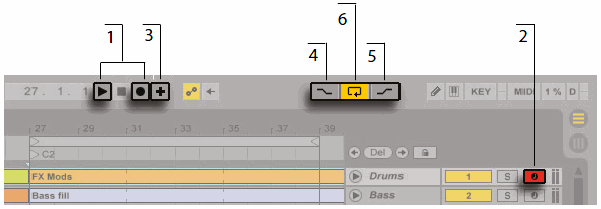
Запись в аранжировке
1. Запись начинаётся тогда, когда вы нажмёте на кнопку Arrangement Record (запись аранжировки) в панели управления. Удерживание клавиши Shift при нажатии кнопки Arrangement Record подготовит Live к записи, но она не начнётся, пока в панели управления не будет нажата кнопка Play (или не будет запущен клип сессии).
2. Запись создаёт новые клипы на всех треках, которые имеют активированную кнопку записи.
3. Когда включен переключатель + (Overdub - наложение), новые клипы содержат смесь сигналов которые уже были на треке и новый входящий сигнал. Параметр Overdub применим только к MIDI трекам.
4. Для предотвращения записи до точки начала лупа, активизируйте переключатель Punch-In (рядом с переключателем зацикливания). Это полезно для защиты частей трека, на которые вы не хотите выполнять запись и позволяет установить предварительный круг или время для "разминки". Punch-In это начальная позиция Loop в аранжировке.
5. Кроме того, для предотвращения записи после конечной точки лупа, активизируйте переключатель Punch-Out. Punch-Out это конечная позиция Loop в аранжировке.
6. При записи в аранжировку с включенным Loop, Live сохраняет звук, записанный во время каждого прохода.
Позже вы можете "развернуть" зацикленные записи, либо неоднократно, использовать команду Undo (отменить) из меню Edit или графически в окне клипа: После циклической записи, дважды щёлкните по новому клипу. В дисплее сэмпла в окне клипа, вы можете увидеть длинный сэмпл, содержащий всю аудиозапись произведённую во время процесса записи при зацикливании. Скобки лупа в окне клипа определяют звук принятый за последний проход; перемещение маркеров влево позволяет прослушивать звук из предыдущих проходов.
[править]Запись в слоты сессии
Вы можете на лету записывать новые клипы, в любой из слотов сессии.
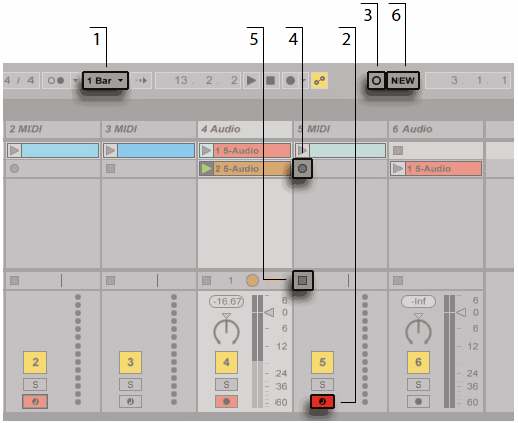
Запись в окно сессии
1. Установите меню глобального квантования в любое значение отличающиеся от None, для получения правильно обрезанных клипов.
2. Активируйте кнопки записи у треков, на которые вы хотите произвести запись. В пустых слотах треков у которых активирована запись появятся кнопки записи.
3. Нажмите на кнопку Session Record (запись сессии), чтобы записать в выбранную сцену на все треки где активированы кнопки записи. В каждом слоте появится новый клип с красной кнопкой запуска клипа, это будет говорить о том, что в настоящее время производится запись. Чтобы от запись сразу переешла в зацикленное воспроизведение, нажмите кнопку запуска клипа.
4. Кроме того, вы можете нажать на любую из кнопок записи клипа для записи в выбранный слот. Чтобы от записи сразу перейти в циклическое воспроизведение, нажмите кнопку запуска клипа.
5. Чтобы полностью остановить клип, нажмите на его кнопку остановки клипа или кнопку Stop в панели управления.
6. Чтобы остановить воспроизведение и приготовится к новому "дублю", нажмите кнопку New (новый). Это остановит клипы во всех треках где активирована запись и выберется сцена, на которую могут быть записаны новые клипы, если необходимо, то будет создана новая сцена.
Отметим, что, по умолчанию, запуск сцены в окне сессии не будет активировать запись в пустых слотах поддерживающих запись, принадлежащих к этой сцене. Тем не менее, вы можете использовать опцию Start Recording on Scene Launch (начать запись при запуске сцены) из настроек Record/Warp/Launch, чтобы сказать Live, что вы при этих условиях хотите производить запись в пустые слоты сцены.
[править]Запись с наложением MIDI паттернов
В Live например очень легко делать паттерно-ориентированные записи ударных. Используя инструмент Impulse, и следующую технику, вы можете последовательно наращивать паттерны ударных во время прослушивания результата. Или, используйте такой инструмент, как Simpler, который позволяет создавать хроматическое воспроизведение, тогда вы сможете создать мелодии или гармонии, нота за нотой.
1. Установите меню глобального квантования размером в один такт.
2. Для автоматического квантования нот, которые вы собираетесь записывать, выберите подходящее значение квантования записи.
3. Дважды щёлкните по любому из слотов окна сессии на нужном MIDI треке (который содержит Impulse или другой инструмент). В слоте появится новый, пустой клип. Новый клип будет по умолчанию зациклен длиной в один такт, но вы можете это изменить, дважды щёлкнув по клипу и изменив его свойства Loop.
4. Активируйте запись на треке.
5. Нажмите кнопку Session Record.
6. Ноты которые вы проигрываете, будут добавлены в зацикленный клип, и вы сможете наблюдать вашу запись в окне клипа.
7. Наложение зацикленного (Overdub "+") клипа, позволяя вам создать свой паттерн слой за слоем. Однако, если вы на некоторое время захотите приостановить запись, чтобы порепетировать, вы можете отключить наложение, снова нажав на кнопку Session Record. Содержание клипа будет продолжать воспроизводится, но теперь вы можете играть без записи. Когда вы снова будете готовы к записи нажмите на кнопку Session Record ещё раз. Последующие нажатия на кнопку Session Record будет переключать между режимами воспроизведения и наложения.
Отметим, что удерживание клавиши Alt при двойном щелчке по пустому слоту для создания нового клипа будет сразу активировать запись на треке и запускать клип.
В любое время наложения записи, вы можете использовать команду Undo (отменить) для удаления последнего дубля, или даже рисовать, перемещать или удалять ноты в редакторе нот окна клипа.
[править]Пошаговая запись MIDI
MIDI редактор позволяет записывать ноты при остановленным движении, с помощью удерживания нажатой клавиши на MIDI-клавиатуре или компьютерной MIDI-клавиатуре и продвигать вставляемый маркер в соответствии с настройками сетки. Этот процесс, известный как пошаговая запись, она позволяет вводить ноты в своём собственном темпе, без необходимости прислушиваться к метроному или направляющему треку.
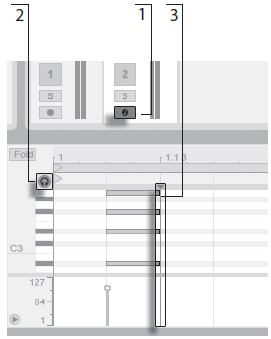
Пошаговая запись в MIDI редакторе
1. Активируйте запись на MIDI треке, который содержит клип, в который вы хотите произвести запись.
2. Включить переключатель предпрослушки в MIDI-редакторе клипа.
3. Нажмите в MIDI редакторе для размещения позиции вставляемого маркера, где вы хотите начать запись.
Нажатие на клавишу стрелка вправо передвинет вставляемый маркер вправо, в зависимости от параметров сетки. Любые ноты, которые были нажаты, при нажатии клавиши стрелка вправо будут добавлены в клип. Если вы будете продолжать удерживать ноты, и снова нажмёте клавишу стрелка вправо, то можно будет расширить продолжительность этих нот. Чтобы удалить ноты, которые вы только что записали, удерживайте их нажатыми и нажмите клавишу стрелка влево.
Навигация по пошаговой записи также может быть назначена на MIDI.